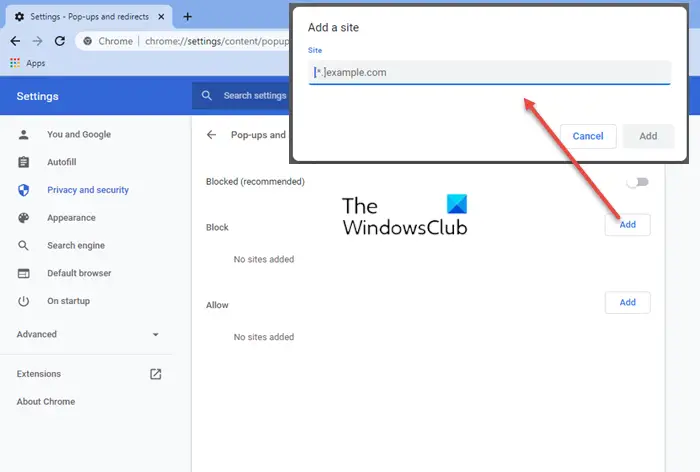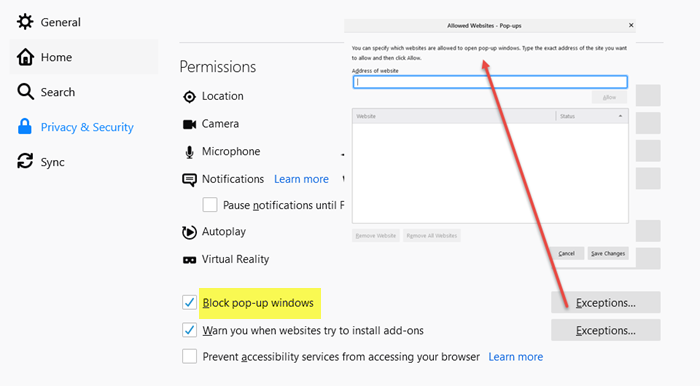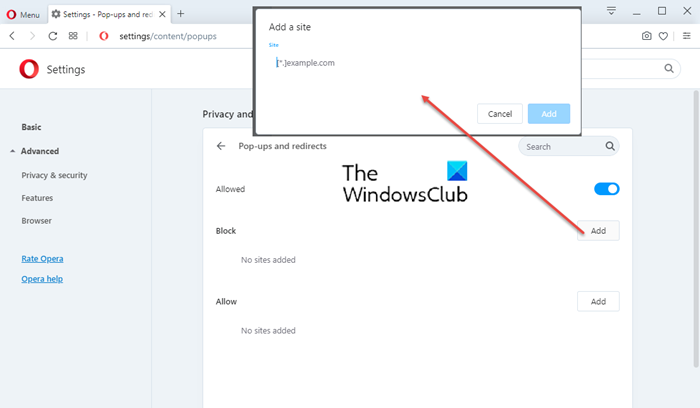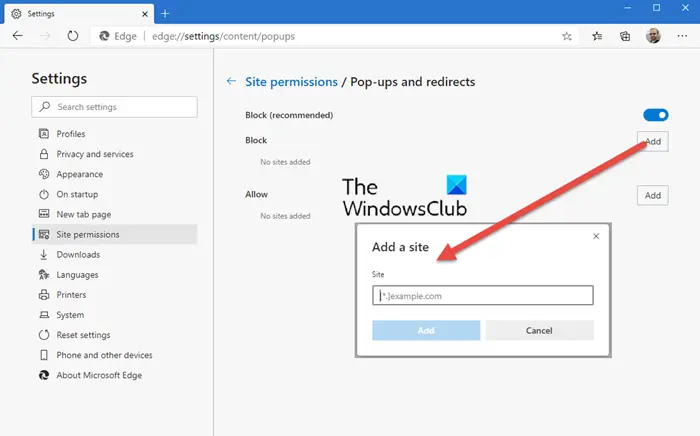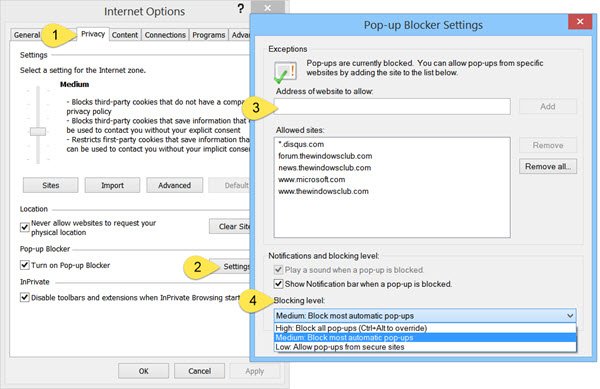Блокируется всплывающее окно что делать
Как временно отключить блокирование всплывающих окон.
в Интернет 14.03.2017 0 254 Просмотров
Всплывающие окна в основном раздражают, но иногда эти окна могут помочь вам получить больше информации о запросе, который вы ищете в интернете. Обычно всплывающие окна, которые появляются на экране вашего компьютера блокируют. Чтобы узнать, как временно отключить блокирование всплывающих окон, читайте в статье. Всплывающее окно – это небольшое окно в веб-браузере, которое может открываться, когда вы посещаете веб-сайт.
Всплывающие окна обычно не появляются, пока вы ищете сайт. Но, всплывающие окна могут быть окнами, которые содержат дополнительную информацию или советы, которые вы ищете на каком либо сайте. В данном случае, это может быть полезным и может помочь вам узнать больше о требуемой информации. Если у вас есть программы-шпионы или рекламное программное обеспечение, установленное на вашем компьютере, это автоматически позволит их блокировать. Кроме того, если в окне содержится несколько активных элементов содержимого в нём, то оно не может быть заблокировано.
Например, Internet Explorer не будет блокировать такие маленькие окна в веб-браузере с сайтов, которые находятся в доверенной зоне. Блокировщик всплывающих окон – это функция, которая позволит вам заблокировать большинство всплывающих окон. Если блокирование всплывающих окон включено, всплывающие окна не будут появляться на экране, а если она выключена или отключена, всплывающие окна не будут ограничены. В зависимости от ваших настроек сети всплывающие окна могут отображаться в виде вкладок или окон.
Временное отключение блокировки всплывающих окон
Отключить эту функцию в Mozilla Firefox (в Windows)
На домашней странице в браузере Firefox, нажмите на опцию инструменты, в главном меню и выберите опции из выпадающего вниз списка.
В окне Параметры выбираем вкладку Содержимое и убедитесь, что флажок блокировать всплывающие окна снят.
Отключить эту функцию в Интернет-проводнике (Windows)
В строке меню нажмите на вкладку инструменты и в меню выберите Свойства обозревателя.
В окне настройки Интернета выберите конфиденциальность и отключите флажок – включить блокировщик всплывающих окон.
Отключение этой функции в браузере Chrome (для Windows)
Нажмите на настройки Гугл хром, которые находятся в верхнем правом углу домашней страницы Гугл хром и выберите опции из выпадающего вниз.
В окне параметры, выберите вариант под капотом.
После нажатия на кнопку под вариантом капот, на правой стороне окна появятся различные категории.
Ищите в окне категорию конфиденциальность и выберите кнопку “Настройки контента”, которая находится на правой стороне категории конфиденциальность.
Снова зайдите в окно Настройки контента, вы увидите множество категорий, среди которых нужно искать блокирование всплывающих окон.
Включите чек-бокс, тем самым разрешить всем сайтам показывать всплывающие окна.
Отключение этой функции в Safari (Mac ОС х)
В домашней странице веб-браузера Safari, выберите в главном меню Safari.
Снимите флажок блокировать всплывающие окна, из выпадающего вниз меню.
Отключение этой функции в Camino (Мак ОС х)
В домашней странице веб-браузера Camino, выполните путь – Camino → параметры → сетевые функции.
Снимите флажок блокировать всплывающие окна.
Отключение этой функции в Firefox (Mac ОС х)
В домашней странице веб-браузера Firefox, следуйте по этому пути – Firefox → настройки → содержимое.
Снимите флажок блокировать всплывающие окна.
Отключение этой функции в Opera
В верхнем левом углу домашней страницы Opera, вы увидите меню вкладки. Нажмите на неё.
Идите по пути – Меню → Настройки → настройки.
В окне предпочтения выберите вкладку Общие.
Теперь вы увидите вариант выбрать, и как вы предпочитаете обрабатывать всплывающие окна, под настройки всплывающих окон когда они будут доступны.
На правой стороне всплывающие окна, вы должны выбрать, открывать все всплывающие окна, а затем нажмите на кнопку “ОК”.
Блокирование всплывающих окон может быть отключено в панели инструментов, таких поисковых систем как MSN, Гугл, Яху, АОЛ и т. д.. Для этого в панели инструментов нужно определить значок всплывающих окон и изменить настройки и параметры. Перед отключением всплывающих окон, убедитесь, что Вы не имеете программного обеспечения, такого как Pop-up Cop, Pop-up Stopper etc., и т. д., установленного на вашем компьютере.
Параметры блокирования всплывающих окон, исключения и решение проблем
В этой статье описаны все настройки Mozilla Firefox, предназначенные для контроля над всплывающими окнами.
Оглавление
Что такое всплывающие окна?
Всплывающие окна — это окна, появляющиеся автоматически без вашего разрешения. Они могут быть разными по размеру, но обычно не достигают размера всего экрана. Некоторые всплывающие окна появляются сверху окна Firefox (они называются pop-ups), другие могут появляться под окном Firefox (они называются pop-unders).
При блокировании всплывающего окна Firefox показывает информационную панель (если она не была отключена ранее – смотрите ниже), и значок 



Когда вы щёлкаете либо по кнопке Настройки Настройки в информационной панели, либо по значку в адресной строке, появляется меню со следующими опциями:
Настройки блокировки всплывающих окон
Для доступа к настройкам блокирования всплывающих окон:
Всплывающие окна не блокируются
Проверьте, является ли Firefox источником всплывающего окна
Всплывающие окна могут появляться не только из Firefox. Вы можете определить источник всплывающих окон по внешнему виду окна.
Проверьте, включено ли блокирование всплывающих окон и распространяется ли оно на этот сайт
Всплывающее окно появляется после щелчка мышью или нажатия клавиши на клавиатуре
Определенные события, такие как щелчок мышью или нажатие клавиши на клавиатуре, могут вызвать всплывающее окно, независимо от настроек блокировки всплывающих окон. Это сделано специально, потому что Firefox не блокирует всплывающие окна, которые нужны веб-сайтам для работы.
Проверьте, что всплывающее окно на самом деле является всплывающим окном
Иногда рекламные баннеры созданы так, чтобы выглядят как окна, но, на самом деле, они ими не являются. Блокирование всплывающих окон Firefox не может остановить эти баннеры.
Опросы Mozilla
При посещении веб-сайта Mozilla, вы иногда видите всплывающее окно с просьбой принять участие в опросе. Это сторонняя компания SurveyGizmo, которую Mozilla использует для проведения опросов и которая была проверена нашими службами юристов и безопасности. Блокировщик всплывающих окон Firefox не блокирует эти всплывающие окна.
Эти прекрасные люди помогли написать эту статью:
Станьте волонтёром
Растите и делитесь опытом с другими. Отвечайте на вопросы и улучшайте нашу базу знаний.
Отключение блокировки всплывающих окон
Большая часть браузеров Opera, Chrome и Firefox со временем своей эволюции и борьбы с рекламой начали использовать такую блокировку всплывающих окон. Для использования сайта olike такие окна понадобятся, поэтому можно просто все настроить! Для этого мы написали простые инструкции, как отключить блокировку.
Отключение блокировки всплывающих окон в Google Chrome, простой вариант
1. Кликните на замочек в адресной строке рядом с названием сайта
2. Найдите пункт Popups (Всплывающие окна)
3. Выберите в этом пункте Always allow on this site (Всегда открывать на этом сайте)
Отключение блокировки всплывающих окон в Google Chrome, вариант 2
1. Кликните на иконку Меню
2. В этом меню выберите Настройки
3. В окне кликните на кнопку Настройка контента
4.а) В окне пролистайте до раздела Всплывающие окна (Popups), кликните напротив «Разрешить открытите всплывающих окон на всех сайтах» (Allow all sites to show pop-ups).
5. Закройте все окна настроек. Все готово!
Отключение блокировки всплывающих окон в Firefox
Браузер Firefox имеет функцию блокировки всплывающих окон, которая запрещает автоматические всплывающие окна, и поэтому может заблокировать что-нибудь на olike.ru
Чтобы разрешить всплывающие окна для olike:
1. Выберите в браузере меню Настройки.
2. Выберите закладку Содержимое.
3. Нажмите на кнопку Исключения
4. В строке Адрес веб-сайта введите olike.ru и нажмите Разрешить.
5. Закройте все окна настроек. Все готово!
Отключение блокировки всплывающих окон в Safari
1. Откройте главное меню браузера
2. Откройте вкладку Security (Безопасность)
3. В этом меню снимите галочку с Block Pop-up Windows
Отключение блокировки всплывающих окон в Opera
1. Откройте «Инструменты» (Tools)
2. Выберите «Предпочтения» (Preferences).
3. Выберите «Окна» (Windows) с левой стороны окна.
4. Кликните «Открывать все всплывающие окна» (Open all pop-ups) в списке Всплывающие окна.
5. Подтвердите кнопкой «OK» снизу. Все готово!
Способы включить всплывающие окна в Гугл Хром и настройка открытия в меню браузера
Разрешить всплывающие окна в Google Chrome понадобится в случаях, когда программа автоматически скрывает важные уведомления от пользователей. Чаще всего речь идет о рекламных материалах, но иногда браузер запрещает отображение функциональных элементов веб-страницы: форм регистрации, системных сообщений, окон чата.
Чтобы отключить блокировку и включить уведомления осуществляется настройка открытия в меню браузера. Альтернативный вариант – деактивация расширений, препятствующих появлению сообщений на странице.
О всплывающих окнах: что это такое
Всплывающим окном называется элемент интерфейса, отображающийся на текущей странице браузера. Обычно они появляются на экране автоматически и содержат рекламные материалы, ссылки, объявления. Такие сообщения частично перекрывают посещаемую страницу, препятствуя полноценному доступу к отображаемой информации. Поэтому в программе Google Chrome этот подозрительный контент блокируется автоматически.
В браузере предусмотрена возможность включить уведомления на страницах. Эта функция полезна владельцам и разработчикам сайтов, и тем, кого интересует реклама в целом.
Варианты разблокировать показ
Есть несколько способов, позволяющих разрешить отображение окон, всплывающих на сайтах. Их можно включить через опции Chrome или путем деактивации расширений, блокирующих сообщения. Пользователь может разрешить окна на всех сайтах или на одной конкретной веб-странице.
В настройках браузера
В Хром предусмотрена автоматическая блокировка сообщений для защиты пользователей от нежелательного контента. Эту функцию можно деактивировать, чтобы включить отображение дополнительных окон на страницах.
Отключаем блокировку для всех сайтов
Проще всего включить уведомления через параметры конфиденциальности Chrome. Этот способ позволит разрешить окна на всех посещаемых ресурсах.
В результате блокировка будет отключена на всех посещаемых сайтах. Необходимо помнить, что помимо окон могут появиться рекламные баннеры, видео, и другие материалы. Часто контент в таких окнах не открывается, а вместо него отображается ошибка «Ваше подключение не защищено». В этом случае нужно быть предельно осторожным — используется небезопасное соединение.
Только для одного определенного ресурса
Если Вы не хотите разрешать уведомления на всех сайтах, а включить только на одном из них, это также можно сделать в параметрах конфиденциальности Chrome. Достаточно добавить адрес ресурса в список страниц, на которые не распространяется блокировка рекламы.
Как снять запрет показа в настройках расширений
Иногда, чтобы включить окна, недостаточно деактивировать блокировщик Chrome. Это указывает на то, что в браузер установлено расширение, которое препятствует отображению уведомлений на интернет-страницах.
Коротко о плагинах для блокировки
Инструкция деактивации блокирования всплывающих окон на примере Adblock
Представленное расширение считается лучшим, так как блокирует рекламные материалы и препятствует отображению потенциально неприемлемых уведомлений лучше других. Деактивировать либо включить микропрограмму можно в соответствующем пункте меню браузера.
Включение разрешения на показ
Функциональность Adblock позволяет быстро включить окна на открытой интернет-странице. При этом блокировка будет активна на других ресурсах, что повышает уровень защиты от нежелательного контента.
Чтобы на странице начали отображаться всплывающие сообщения, ее следует обновить, выполнив соответствующую команду в программе.
Как снять блокирование для конкретного сайта
В Adblock можно добавить адреса интернет-страниц, на которых расширение не будет запрещать всплывающие сообщения. Функционал плагина позволяет включить нужные сайты в соответствующий список.
Вы можете разрешить всплывающие сообщения в Chrome на неограниченном количестве страниц. При этом Вам не придется отказываться от преимуществ блокировщика рекламы.
Выключение плагина
Чтобы разрешить показ вспомогательных окон, достаточно деактивировать плагин. При необходимости его можно полностью удалить из Chrome, но в этом случае веб-страницы не будут защищены от посторонних материалов.
Чтобы отключить Adblock:
Способы для смартфонов
Блокировка окон и рекламы, всплывающих в Хром функционирует не только на ПК, но и в мобильной версии браузера. При необходимости пользователь смартфона может быстро разрешить показ уведомлений.
Полное включение/отключение
Это стандартная функция приложения Chrome, направленная на защиту пользователей от потенциально вредоносного контента. Она поддерживается практически на всех смартфонах и, в том числе, на моделях с устаревшей операционной системой.
Android
Как и на ПК, запрет на отображение всплывающих уведомлений включен в Chrome по умолчанию. Процесс деактивации практически идентичен компьютерной версии программы, поэтому занимает минимум времени.
На iPhone и iPad реклама в Chrome также блокируется автоматически. Функциональность мобильного приложения позволяет разрешить показ уведомлений в интернете.
Для одного сайта
Разрешить отображение сторонних материалов на выбранной странице в мобильном приложении нельзя. Однако включить уведомления и деактивировать блокировщик можно альтернативным способом, о котором пойдет речь ниже.
Андроид
В Хром предусмотрена возможность синхронизации смартфона на Андроид с ПК. Если включить эту функцию, на обеих устройствах станут доступны сохраненные закладки, данные автозаполнения, пароли, история посещений, а также настройки. Если разрешены всплывающие сообщения на ПК, то они также будут отображаться в мобильной версии приложения.
Разрешить или заблокировать всплывающие окна в Chrome, Firefox, Edge, Opera, Internet Explorer
Всплывающая реклама — это небольшие, а иногда и большие окна, которые автоматически открываются на вашем экране, когда вы просматриваете веб-страницы. Это могут быть всплывающие окна или всплывающие окна. Всплывающие окна открываться перед активным окном браузера, тогда как Поп-под откройте в браузере, и только когда вы закроете браузер, вы увидите всплывающее окно.
Нет ничего более раздражающего, чем всплывающие окна в браузере, когда вы просматриваете Интернет. Однако в наши дни в большинстве современных браузеров есть надежные блокировщики всплывающих окон, которые помогают блокировать всплывающие окна в Windows, и они включены по умолчанию. Хотя могут быть некоторые всплывающие окна которые полезны и важны — некоторые могут быть раздражающими рекламными объявлениями, рекламным ПО, фишинговыми всплывающими окнами, всплывающими окнами, заставляющими вас покупать поддельные оптимизаторы или программное обеспечение безопасности, всплывающие окна загрузки или всплывающие окна, которые устанавливают вредоносное ПО при закрытии их.
Всплывающее окно может открываться, когда вы открываете веб-сайт, или оно может запускаться, когда вы открываете какую-либо ссылку на веб-странице. В таких случаях открываются два окна: одно — ваша ссылка, а другое — всплывающая реклама. Если всплывающая реклама открывается, даже когда вы не просматриваете страницы, вполне возможно, что ваш компьютер с Windows может быть заражен шпионским ПО или на нем установлено рекламное ПО.
Управление всплывающими окнами в браузерах
Большинство программ безопасности сегодня включают надежную функцию защиты от всплывающих окон. Обычно он включен по умолчанию, но убедитесь, что вы действительно включили его в своем антивирусном программном обеспечении. Но много раз, даже несмотря на все наши анти- неожиданно возникнуть функции на месте, вы иногда видите, что они проскальзывают. Если вам нужна дополнительная защита, вы можете установить расширение браузера для блокировки всплывающих окон или рассмотреть возможность установки бесплатного программного обеспечения для блокировки всплывающих окон. Они довольно агрессивно блокируют всплывающие и всплывающие окна.
Каждый раз, когда всплывающее окно блокируется вашим браузером, вы увидите соответствующее уведомление. Вам также будут предложены варианты: — Разрешить всплывающее окно или Заблокировать всплывающее окно — На этот раз или Всегда. В этом посте мы увидим, как можно заблокировать раздражающие всплывающие окна в браузерах Edge, Chrome, Firefox, Internet Explorer, Opera в Windows 10/8/7.
Блокировать всплывающие окна в Chrome
Запустите Chrome, введите в адресной строке следующее и нажмите Enter:
Здесь вы можете управлять, разрешать или блокировать всплывающие окна.
Блокировать всплывающие окна в Firefox
Запустите Firefox и перейдите к следующему параметру с помощью адресной строки:
Блокировать всплывающие окна в Opera
Запустите Opera, введите в адресной строке следующее и нажмите Enter:
Здесь вы можете управлять, разрешать или блокировать всплывающие окна.
Управление всплывающими окнами в Microsoft Edge
Запустите Edge (Chromium), введите это в адресную строку и нажмите Enter:
Здесь вы можете управлять всплывающими окнами, разрешать или блокировать их.
Блокировать всплывающие окна в Internet Explorer
Откройте Свойства обозревателя> вкладку Конфиденциальность. В настройках блокировщика всплывающих окон вы можете установить или снять флажок Включите блокировку всплывающих окон Установите флажок, чтобы включить или выключить блокировщик всплывающих окон.
Нажав на кнопку «Настройки», вы сможете добавлять или удалять веб-сайты, на которых должны быть разрешены всплывающие окна. Вы также можете выбрать уровень блокировки: высокий, средний или низкий. Параметр «Средний» подходит для большинства пользователей.
К вашему сведению, блокировщик всплывающих окон отличается от SmartScreen, поскольку он ограничивает только большинство всплывающих окон на сайтах. SmartScreen, с другой стороны, проверяет сайты, которые вы посещаете, и файлы, которые вы загружаете, на наличие угроз вашей безопасности.
Надеюсь, это тебе поможет. Через несколько дней мы увидим, как избежать появления вредоносных всплывающих окон в вашем браузере.